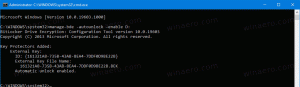अधिसूचना केंद्र में त्वरित कार्रवाई

विंडोज 10 में नया नोटिफिकेशन सेंटर फीचर विंडोज फोन यूजर्स से परिचित हो सकता है। यह एक ही स्थान पर सभी महत्वपूर्ण घटनाओं जैसे अपडेट, रखरखाव और सुरक्षा चेतावनियों के बारे में सूचनाएं संग्रहीत करता है। विंडोज 10 के नवीनतम तकनीकी पूर्वावलोकन में, अधिसूचना केंद्र त्वरित क्रियाओं के साथ आता है - बटन का एक सेट जो आपको विभिन्न सिस्टम कार्यों को जल्दी और तुरंत प्रबंधित करने की अनुमति देता है। आज हम देखेंगे कि इन त्वरित क्रियाओं को कैसे अनुकूलित किया जाए।
यह लेख पुराना है। वास्तविक जानकारी के लिए, कृपया निम्नलिखित लेख देखें
विंडोज 10 के एक्शन सेंटर में क्विक एक्शन बटन को कस्टमाइज़ करें
मेरे विंडोज 10 बिल्ड 9926 में 4 बटन हैं जो डिफ़ॉल्ट रूप से दिखाई देते हैं:
इनमें निम्नलिखित बटन शामिल हैं:
- टैबलेट मोड
- प्रदर्शन
- जुडिये
- सभी सेटिंग्स
यदि आप विस्तृत करें लिंक पर क्लिक करते हैं, तो आपको बटनों का पूरा सेट दिखाया जाएगा:
अधिसूचना केंद्र में हमेशा दिखाई देने वाले इन 4 बटनों को बदलना संभव है। जैसे आप 'कनेक्ट' को 'वाईफाई सेटिंग्स' से बदल सकते हैं। ऐसा करने के लिए, आपको सेटिंग ऐप खोलने की आवश्यकता है।
- स्टार्ट मेन्यू खोलें और सेटिंग्स आइकन पर क्लिक करें:
- सिस्टम आइकन पर क्लिक करें:
- सूचनाएं और कार्रवाइयां पर जाएं:
- वांछित आइकन पर क्लिक करें जिसे आप दूसरे के साथ बदलना चाहते हैं:
आपके द्वारा किए गए परिवर्तन तुरंत लागू होंगे:
बस, इतना ही।